
时间:2020-09-13 20:30:24 来源:www.win10xitong.com 作者:win10
现在电脑的使用率越来越频繁,用得越多,系统出现在问题的情况就越多,像今天就有网友遇到了Windows10专业版系统分区的问题,推测还会有一些网友也会遇到同样的问题,那我们要怎么面对这个Windows10专业版系统分区的问题呢?我们现在可以按照这个步骤:1、你需要一些空的空间。 如果您刚刚安装了全新的硬盘,则在首次启动磁盘管理时应该会弹出该向导;2、请右键单击文件资源管理器中的This PC,然后单击管理。 然后从“计算机管理”屏幕的左侧窗格中选择“磁盘管理”就轻松加愉快的把这个问题处理好了。不明白的话也没关系,下面还有更详细的Windows10专业版系统分区的详尽处理步骤。
具体方法如下:
1、你需要一些空的空间。 如果您刚刚安装了全新的硬盘,则在首次启动磁盘管理时应该会弹出该向导;
2、请右键单击文件资源管理器中的This PC,然后单击管理。 然后从“计算机管理”屏幕的左侧窗格中选择“磁盘管理”;
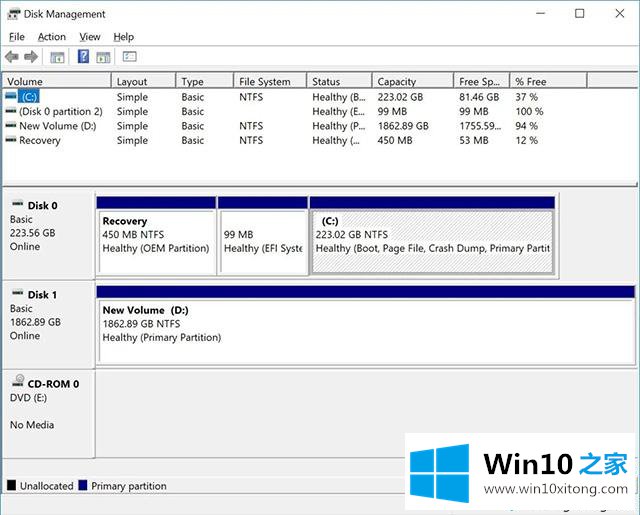
3、输入大小以减小分区(即希望新分区的大小)并单击收缩。 请注意,该数字以MB为单位,这并不理想;
4、MB中的100GB是102,400。 1TB是1,024,000MB,但是由于硬盘驱动器倾向于说1TB = 1000MB,并且格式化(可用)空间小于这个值,所以您可能会发现更容易舍入到最接近的千位甚至10,000位;
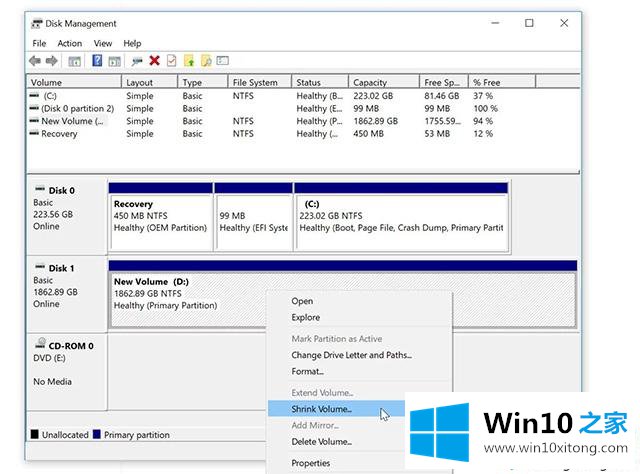
5、如果您在几分钟后看到的只是一个旋转的圆圈,则可以关闭“磁盘管理”窗口并按上述方法再次打开它;
6、您现在应该在硬盘上看到一些未分配的空间。 在空白处右键单击并选择New Simple Volume ;
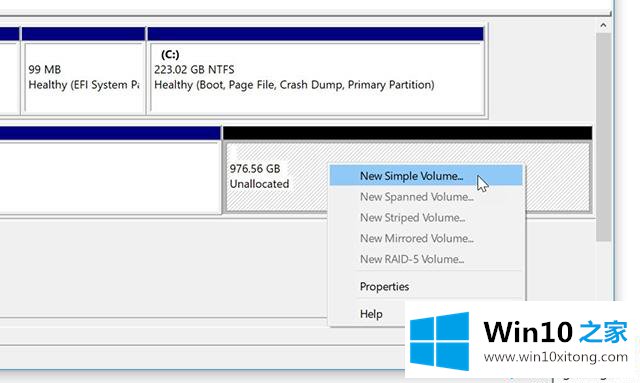
7、向导会要求您选择新分区的大小,但是您可能希望使用所有可用空间。 如果不是,请输入以MB为单位的大小。 单击“下一步”并为新分区选择一个驱动器号,或将其设置为默认值,这将是字母表中的下一个可用字母;
8、现在你会看到格式设置。 如果您不知道自己在做什么,请保留这些 - 默认值是绝大多数情况下的最佳选择;
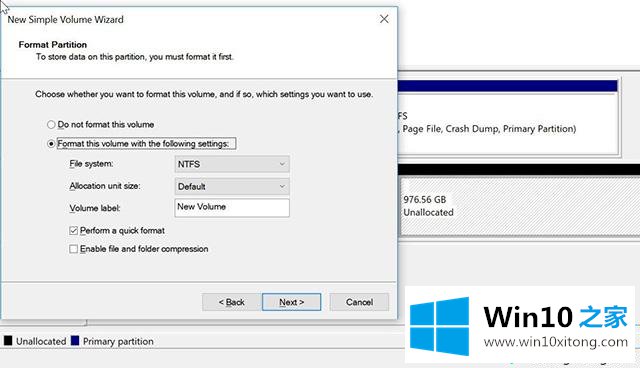
9、您可能想要执行的操作是在卷标旁边输入驱动器的名称。 否则,它将被称为“新卷”;
10、选中'执行快速格式'并点击下一步;
11、几秒钟后,您的新分区将被创建,并且它将在文件资源管理器中可见,准备好接收文件;
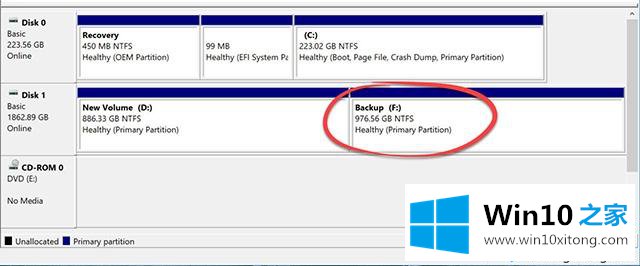
12、如果您需要执行比收缩,删除或创建新分区更复杂的任何操作,您可能会发现付费分区或硬盘驱动器管理工具是您需要的。
以上就是给Windows10专业版系统分区的详细步骤,希望教程能够帮助到大家。
Windows10专业版系统分区的问题是不是大家根据以上提供的教程就处理好了呢?如果你还没有解决好,那么多用上面的方法尝试几次,问题一定可以解决的。